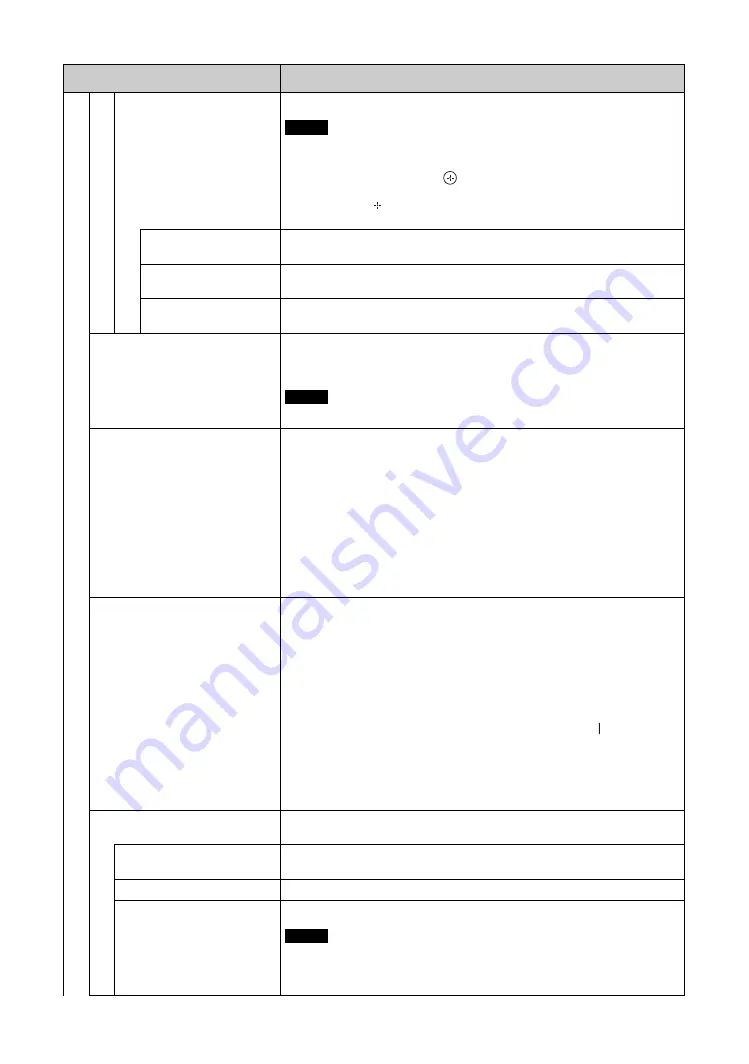
30
ES
Config. avanza
da
Modo control
Ajuste para controlar la pantalla desde el mando a distancia o desde el monitor.
Al utilizar este elemento, los modos que se pueden seleccionar variarán en función
de si se realiza la selección mediante el mando a distancia o el monitor. Al ajustar
este elemento mediante el botón
del mando a distancia, sólo es posible
seleccionar “Remoto” o “Sólo remoto”. Al ajustar este elemento
mediante el botón del monitor, sólo es posible seleccionar “Remoto” o
“Sólo monitor”.
Remoto
Permite utilizar la pantalla con los botones de control del monitor y del mando a
distancia.
Sólo monitor
Permite utilizar la pantalla con los botones de control del monitor. No es posible
utilizar los botones del monitor para introducir este ajuste.
Sólo remoto
Permite utilizar la pantalla con los botones del mando a distancia. No es posible
utilizar los botones del mando a distancia para introducir este ajuste.
Aj. autom. pant.
Seleccione “Sí” o “No”. Si selecciona “Sí”, los ajustes como el tamaño y la posición
de la imagen se guardarán para cada señal de entrada, y los últimos ajustes se
aplicarán automáticamente.
La función “Aj. autom. pant.” sólo funciona durante la entrada de RGB.
Apagado auto
Seleccione “Sí” o “No”. Cuando seleccione “Sí” , el monitor entrará
automáticamente en modo de espera o en el modo de ahorro de energía si no se
recibe ninguna señal a través de los conectores de entrada DVI, HDMI, HD15
(RGB/COMPONENT) o COMPONENT durante unos 30 segundos.
Si no se recibe señal a través del conector VIDEO durante unos 5 minutos, el
monitor entrará automáticamente en el modo de espera.
Sugerencias
• Esta función estará disponible cuando “Protector de pantalla” esté ajustado en
“No”.
• Si “DPMS” está ajustado a “Sí”, podrá seleccionar los ajustes para activar el
modo de ahorro de energía.
DPMS
Seleccione “Sí” o “No”. Cuando seleccione “Sí”, el monitor entrará
automáticamente en modo de ahorro de energía si no se recibe ninguna señal a
través de los conectores de entrada DVI, HDMI o HD15 (RGB) durante unos 30
segundos.
Cuando seleccione “No”, el monitor entrará automáticamente en modo de espera si
no se recibe ninguna señal a través de los conectores de entrada DVI, HDMI o
HD15 (RGB) durante unos 30 segundos.
Sugerencias
• En el modo de espera, pulse el botón
1
del monitor o el botón ON del mando
a distancia para encender el monitor. En el modo de ahorro de energía, el monitor
se encenderá automáticamente al recibir una señal.
• Esta función estará disponible cuando “Protector de pantalla” esté ajustado en
“No”.
• Esta función estará disponible cuando “Apagado auto” esté ajustado en “Sí”.
Sobreexploración
Permite determinar si las imágenes van a mostrarse con sobreexploración o
exploración precisa.
Automático
Determina automáticamente si es una señal de DTV, y después sobreexplora y
muestra la imagen.
Sí
Muestra imágenes con sobreexploración.
No
Muestra imágenes con exploración precisa.
Durante la entrada de una señal de DTV, puede mostrar una pantalla como cuando
se introduce una señal de ordenador.
Ejemplo: 480P
→
720 × 480/60
Menú
Función y operación
Nota
Nota
Nota
Содержание FWDS42H2
Страница 13: ...13JP JP 後面 ...
Страница 25: ...25JP JP ケーブルを処理する ケーブルホルダーを使う 付属のケーブルホルダー 6 個 を使って ケーブル類をすっきりとまとめることができます ケーブ ルホルダーは 以下のように取り付けます 2 1 本機後面 ...
Страница 55: ...7GB GB ...
Страница 59: ...11GB GB Rear ...
Страница 95: ......
Страница 103: ...9FR FR Arrière ...
Страница 139: ......
Страница 147: ...9 DE DE Rückseite ...
Страница 183: ...45DE DE W Weitere Einstell 22 29 Wide Zoom 16 28 Z Zoom 16 28 Zurücksetzen 25 28 ...
Страница 191: ...9ES ES Parte posterior ...
Страница 227: ...45ES ES V Ventana 27 Vívido 23 ...
Страница 235: ...9 IT FWD S46H2 S42H2 4 443 082 01 1 IT Parte posteriore ...
Страница 271: ...45 IT FWD S46H2 S42H2 4 443 082 01 1 IT V Vivido 23 Z Zoom 16 28 Zoom largo 16 28 ...
Страница 275: ...5 CS CS ...
Страница 277: ...7 CS CS 水平安装显示器 垂直安装显示器 前视图 侧视图 25 10 10 25 5 单位 cm 前视图 侧视图 必须使 1 电源 开关位于 左下方 20 25 25 10 单位 cm 5 ...
Страница 279: ...9 CS CS 后视图 ...
Страница 291: ...21CS CS 电缆布置 使用电缆夹 可用附送的电缆夹 6 整齐地捆扎电缆 请按下图所示的方法安装电缆夹 2 1 后视图 ...
Страница 315: ...45CS CS 邮件帐户 36 Z 执行按钮 10 主电源开关 11 Zoom 16 28 ...
















































